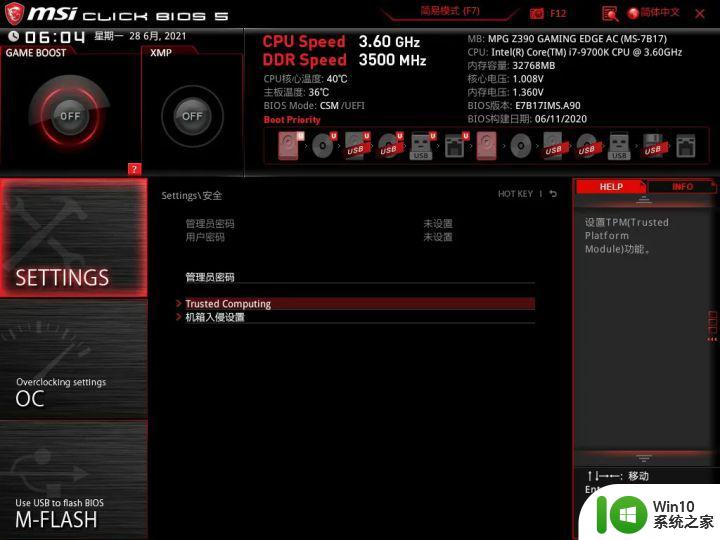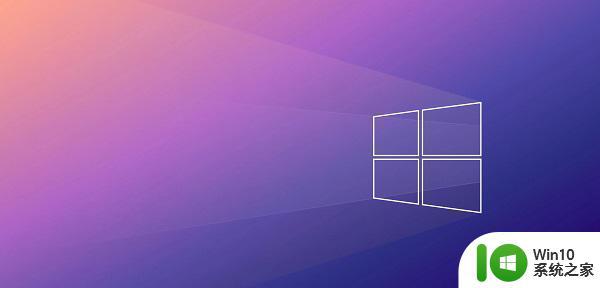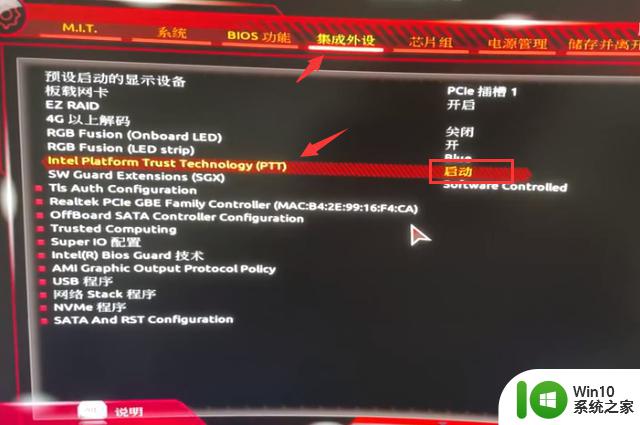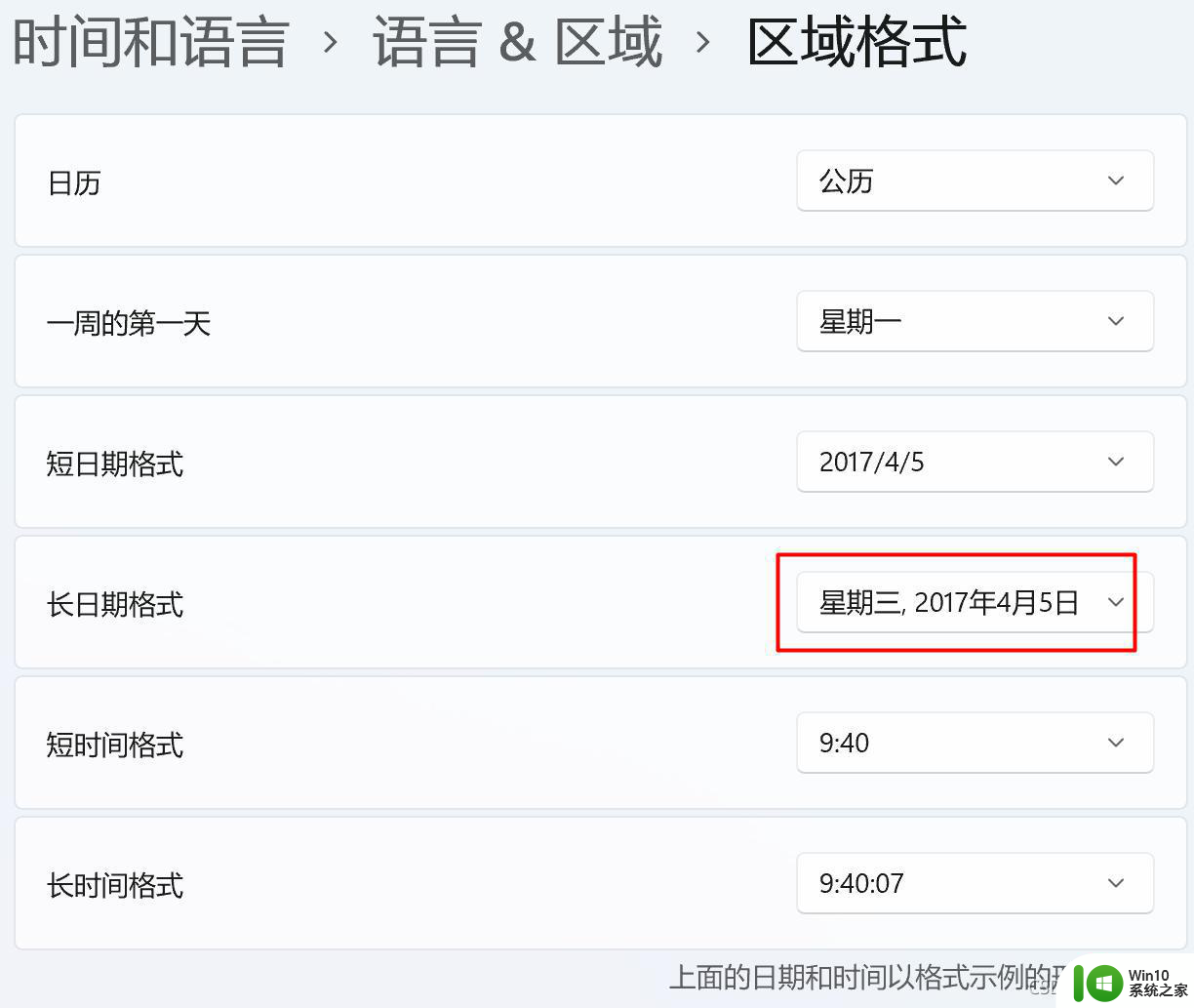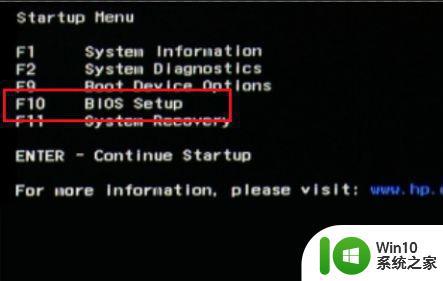微星主板装win11设置bios教程 微星主板win11bios设置方法
微软已经推出全新一代的windows11系统,如果要安装win11要求bios支持tpm2.0和安全启动,新款微星主板基本都支持,不过有些微星主板默认没有开启tpm,所以需要bios设置。许多用户还不了解微星主板装win11设置bios教程,下面小编就教大家微星主板win11bios设置方法。
一、amd微星主板bios设置
1、重启电脑后不断按[DEL]键或F2键进入BIOS设置,然后按F7进入高级模式。
2、依次选择settings---secunty--Trusted Computing,将AMD TPM switch选项改成AMD CPU TPM。Security Device Support设置Enable。
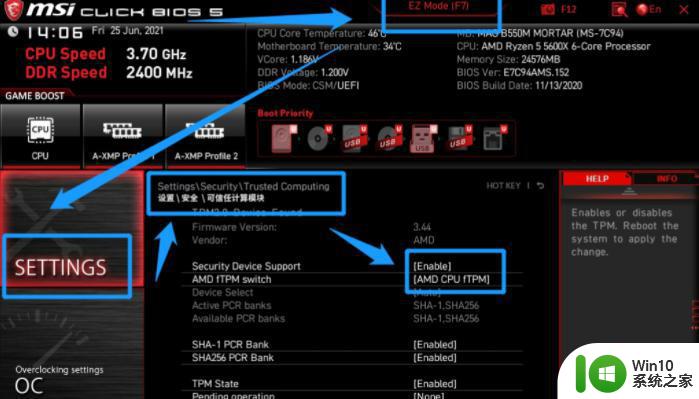
二、intel微星主板bios设置
1、重启电脑不断按del键,进入微星的英特尔主板bios设置界面。
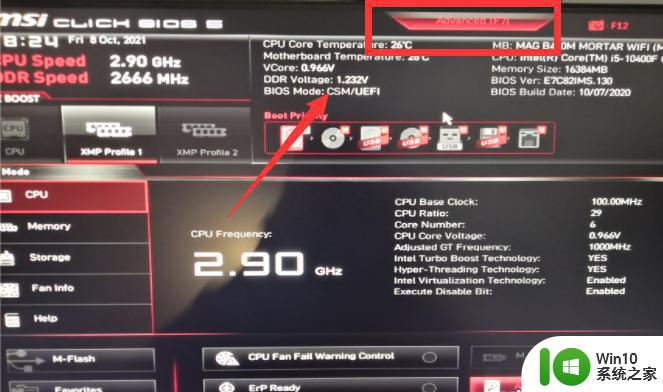
2、接着按F7进入高级设置界面,或者鼠标点击Advanced(F7)。点击setting进入。
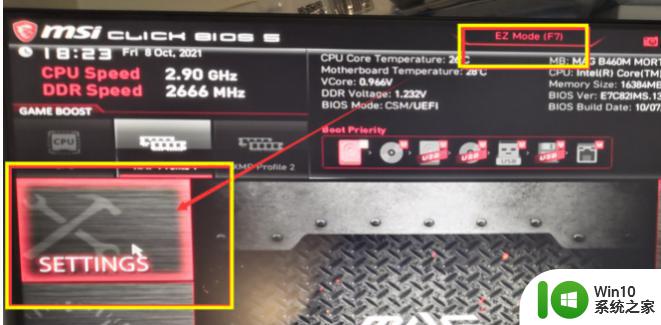
3、上下键选择security回车打开。

4、接着选择Trusted computing打开。
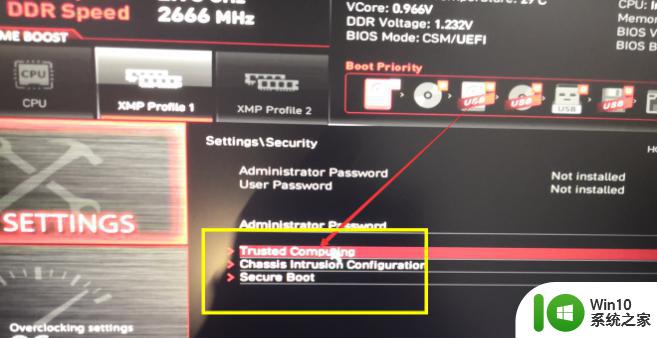
5、将Security Device Support 改为Enabled, 将TPM Device Selection选为PTT,这样就表示开启tpm2.0。
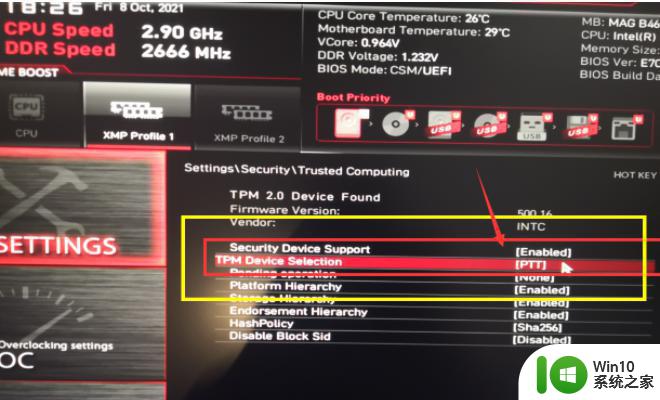
6、最后按F10键保存,点击Yes,保存退出即可。
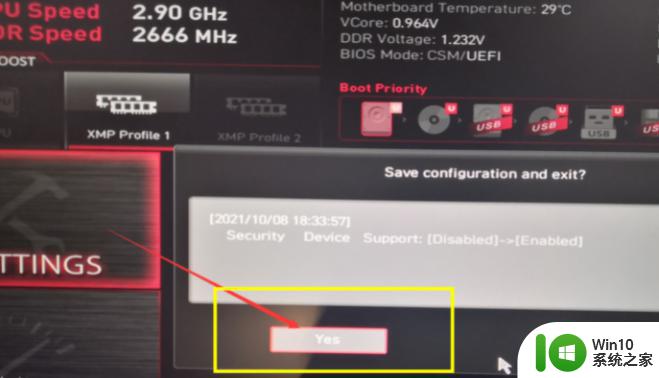
以上就是微星主板装win11设置bios教程,如果要安装win11系统,那么就按照上面的步骤在bios开启tpm和安全启动。